电脑宽带出现问题无法连接网络,这个时候很多用户都会选择通过手机打开热点,然后让电脑进行连接。但是连接过程中却发现,电脑无法连接手机热点,这是什么原因呢?本文整理5种实用方法,详细介绍电脑无法连接手机热点原因及解决方法,快速恢复热点连接。

一、电脑无法连接手机热点的常见原因
当我们用手机开启热点让电脑上网时,偶尔会遇到电脑无法连接的情况。常见原因包括:
1、网络共享设置错误:手机热点密码或加密方式不兼容。
2、无线网卡驱动异常:网卡驱动版本过旧或损坏,导致无法识别热点。
3、系统网络配置冲突:电脑中保存的旧热点信息或IP配置错误。
4、手机热点设置问题:热点频段不兼容(如手机热点为5GHz,而电脑网卡只支持2.4GHz)。
5、防火墙或安全软件拦截:某些安全设置阻止了连接。
了解原因后,我们可以一步步排查并恢复连接。
二、电脑无法连接手机热点解决方法
方法一:重新开启手机热点并忘记旧网络
1、打开手机“设置”-“网络共享与热点”,关闭再重新开启热点。
2、在电脑WiFi列表中,找到对应热点,点击右键选择“忘记此网络”。
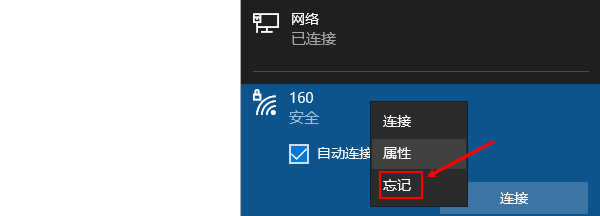
3、重新输入密码连接,有时即可恢复正常。
小贴士:建议热点名称中不要包含中文或特殊符号,以免部分系统无法识别。
方法二:手机通过usb数据线连接电脑
如果你急需联网但无法安装驱动,可以使用手机USB共享网络功能作为临时解决方案。
1、使用数据线连接手机与电脑;
2、打开手机设置→“网络与热点共享”;
3、启用“USB网络共享”;
4、电脑会自动识别手机为网络设备并联网;
5、联网后即可在线下载安装网卡驱动。
这是临时解决“电脑无法上网”的最快方法之一。
方法三:通过“驱动人生”修复无线网卡驱动
电脑连不上手机热点,最常见的原因之一就是无线网卡驱动异常。此时,推荐使用专业工具“驱动人生”来自动检测和修复。步骤示例如下:

 好评率97%
好评率97%  下载次数:4633103
下载次数:4633103 1、点击上方下载按钮安装打开“驱动人生”点击【全面诊断】选择下方的“立即诊断”选项;
2、软件会全盘扫描电脑存在的问题,用户可以选择网卡驱动进行更新,也可以选择“全面修复”一键修复电脑的所有问题。
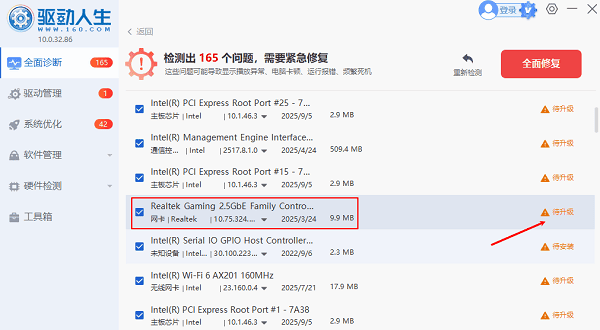
修复完成后重启电脑,再次连接手机热点。
方法四:检查无线网卡状态
1、右键点击电脑右下角的网络图标→打开“网络和Internet设置”。
2、进入“更改适配器选项”,查看无线网卡是否被禁用。
3、若显示灰色,右键选择“启用设备”。
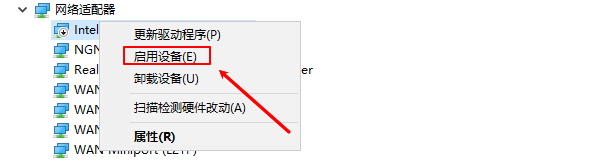
4、打开命令提示符(CMD),输入:
netsh winsock reset
netsh int ip reset
重启电脑后再次尝试连接。
方法五:调整手机热点兼容模式
部分旧款电脑只支持2.4GHz WiFi,而现在很多手机热点默认使用5GHz。
可尝试以下操作:
1、打开手机热点设置。
2、在“AP频段”中选择2.4GHz模式。
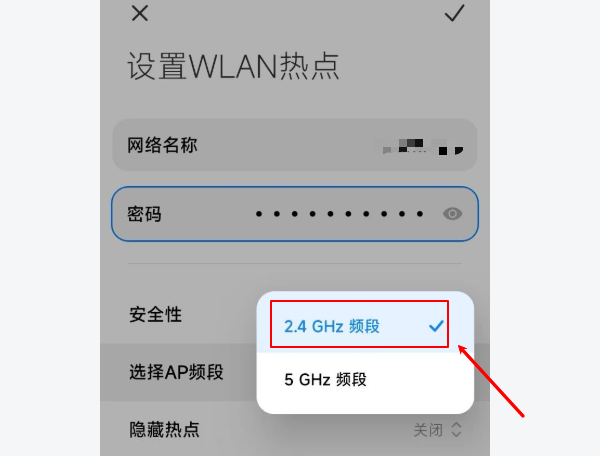
3、保存设置后重新开启热点,让电脑重新连接。
此方法尤其适合老笔记本或旧网卡设备。
电脑无法连接手机热点,看似复杂,其实大多数情况与无线网卡驱动或网络设置有关。如果你已经尝试了常规方法仍未恢复,推荐直接使用 “驱动人生” 扫描系统,自动修复驱动和网络异常问题。



